Как искать контакты?
Как искать контакты?
Для поиска контактов существует два способа:
- Простой поиск позволяет быстро находить контакты по имени или адресу электронной почты.
- Расширенный поиск позволяет выполнять более конкретные запросы с указанием параметров настраиваемых полей, переходов по ссылкам или открытий писем.
Простой поиск доступен на страницах Списки и Поиск. Если вы хотите использовать расширенный поиск, перейдите Главная панель>>Списки>>Поиск На странице Поиск контактов отображаются все контакты из всех списков.
Результаты поиска отображаются на странице Поиск. Если вы планируете использовать введенные критерии поиска в будущем, то их можно сохранить в качестве сегмента.
Как использовать Простой поиск?
Вы можете быстро находить конкретные контакты по имени или электронному адресу, используя поле Быстрый поиск на странице Поиск.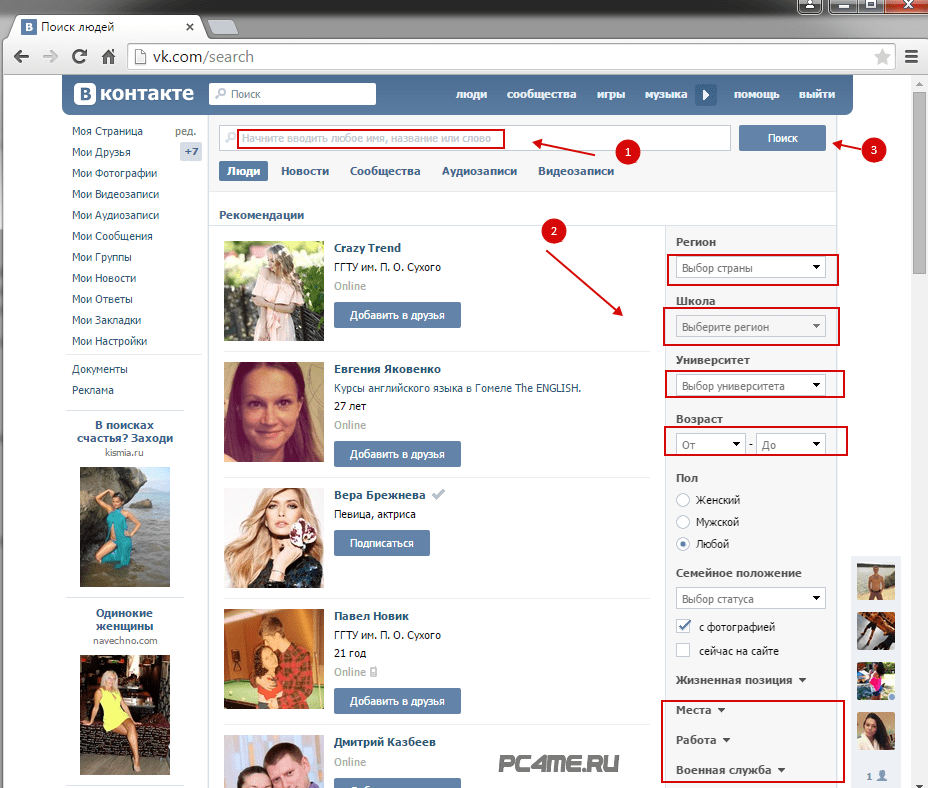
Чтобы найти контакты с помощью функции Простой поиск , выполните следующие действия:
- Перейдите в Главная панель>>Списки>>Поиск.
- На странице Поиск контактов введите имя или адрес электронной почты контакта, которого нужно найти.
Вводить имя или адрес целиком не требуется. Начните вводить запрос, а система отобразит имена и адреса, соответствующие введенному тексту. Система также укажет, в каких списках находятся найденные контакты.
В результатах поиска можно сделать следующее:
- нажать на имя или адрес электронной почты, чтобы перейти в Сведения о контакте для просмотра информации о найденном контакте.
- нажать на имя списка, чтобы посмотреть все результаты поиска для выбранного списка. Здесь также можно добавить условие, чтобы сузить поиск или сохранить результаты как сегмент.
Чтобы выполнить более точный поиск, например по настраиваемым полям, переходам по ссылкам или открытиям писем, нажмите Расширенный поиск. Появится окно с расширенными параметрами поиска.
Появится окно с расширенными параметрами поиска.
Как использовать Расширенный поиск?
При поиске контактов можно выполнять очень точные запросы, например находить пользователей, которые открыли или не открыли письмо, перешли по ссылке или находятся на определенном этапе. Это можно сделать с помощью расширенного поиска. Он позволяет использовать наборы условий и связывать эти условия с группами, которые действуют как фильтры и помогают найти нужные контакты.
Можно добавить до 8 условий и 8 групп условий. Вы можете расширять и сужать критерии поиска, используя различные сочетания условий, групп условий и доступных связей условий и групп.
Поиск контактов по одному условию
- Перейдите в Главная панель>>Списки>>Поиск.
- Как указать группу пользователей (группу условия), которую нужно найти:
- выберите список или списки , для которых нужно отобразить результаты поиска
- выберите варианты отображения результатов — с пользователями в цикле автоответчика и с пользователями, которые получат письмо автоответчика.

- укажите период подписки , за который требуется показать результаты.
Нажмите Добавить условие.
Раскройте список, чтобы выбрать условие. В зависимости от выбранных условий появляются дополнительные выпадающие списки. Раскройте каждый из них и укажите подробные данные.
Нажмите Применить. (Чтобы удалить условие, нажмите значок х («крестик») рядом с ним).
Поиск контактов по нескольким условиям
- Выполните шаги 1-5, описанные выше.
- Нажмите Добавить другое условие и повторите действия, описанные в шагах 3-5 из предыдущего раздела.
- Выберите, чему должны соответствовать результаты поиска: всем или любому из выбранных условий. Выбор соответствия всем условиям сужает результаты поиска. Отображаются только те пользователи, которые соответствуют всем выбранным критериям. Выбор соответствия любому из условий делает результаты поиска шире.
 Отображаются пользователи, которые соответствуют любому (одному или нескольким) из выбранных критериев.
Отображаются пользователи, которые соответствуют любому (одному или нескольким) из выбранных критериев.
Поиск контактов с помощью нескольких групп условий
Также можно указать две и более группы условий для выполнения поиска. Как это сделать:
- Выполните шаги 1-3, описанные в разделе Поиск контактов по нескольким условиям
- Нажмите Добавить группу условий.
- Повторите шаги по выбору условий поиска.
- Выберите Оператор между группами. Если выбрать или , результаты поиска будут шире и будут включать в себя контакты, соответствующие любой из групп условий. Если выбрать и , результаты будут более узкими и будут включать людей, соответствующих всем выбранным группам условий.
Чтобы удалить группу условий, нажмите значок х («крестик») рядом с ней.
Например, для условия Действия контактов>>Письмо открыто можно выбрать тип письма (рассылка, автоответчик, A/B тест или автоматизация) и конкретное письмо.

С помощью Поиска контактов можно сужать поиск и отображать результаты по отдельной группе контактов. Раскройте меню для отображения списков ,цикла автоответчика и подписки и выберите критерии поиска, которые хотите использовать. Вы можете использовать набор условий, выбрать дополнительные условия, чтобы еще больше сузить результаты поиска. Затем полученные результаты можно сохранить результаты в качестве сегмента. Контакты, соответствующие указанным критериям, будут динамически добавляться в результаты поиска.
Как искать контакты по имени и фамилии в Outlook?
Как искать контакты по имени и фамилии в Outlook?
Допустим, вы хотите отправить электронное письмо своему другу, но не можете четко запомнить его адрес электронной почты. Как быстро узнать контактную информацию друга? Вы можете искать контакт по имени / фамилии / полному имени вашего друга. В этой статье я покажу вам, как быстро искать контакты по имени / фамилии / полному имени в Microsoft Outlook.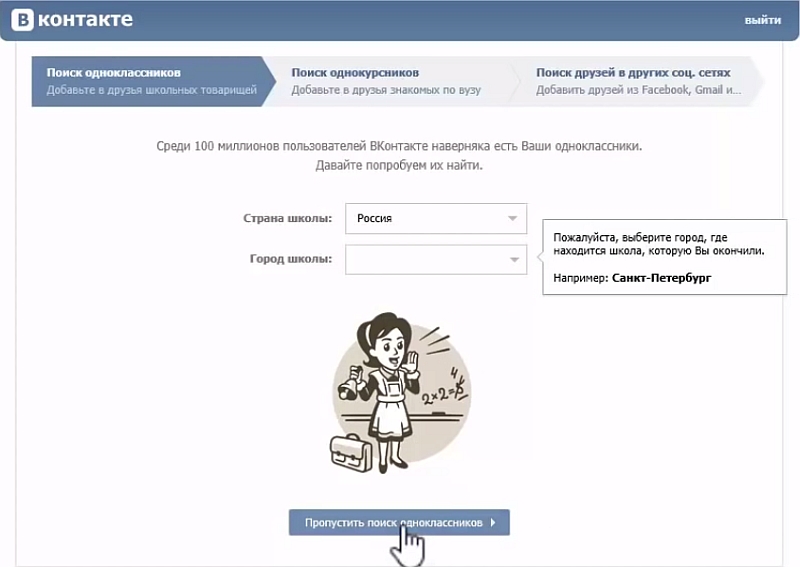
Поиск контактов по имени / фамилии / полному имени в Outlook 2010 и 2013
Поиск контакта по имени / фамилии / полному имени в Outlook 2007
Вкладка Office — включите редактирование и просмотр с вкладками в Office и сделайте работу намного проще …
Kutools for Outlook — приносит 100 мощных расширенных функций в Microsoft Outlook
- Авто CC / BCC по правилам при отправке электронной почты; Автопересылка Множественные письма по правилам; Автоответчик без сервера обмена и дополнительных автоматических функций …
- Предупреждение BCC — показывать сообщение при попытке ответить всем, если ваш почтовый адрес находится в списке BCC; Напоминать об отсутствии вложений, и многое другое напоминает функции …
- Ответить (всем) со всеми вложениями в почтовой переписке; Отвечайте сразу на несколько писем; Автоматическое добавление приветствия при ответе; Автоматически добавлять дату и время в тему .
 ..
.. - Инструменты для вложения: Автоотключение, Сжать все, Переименовать все, Автосохранение всех … Быстрый отчет, Подсчет выбранных писем, Удаление повторяющихся писем и контактов …
- Более 100 дополнительных функций будут решить большинство ваших проблем в Outlook 2010-2019 и 365. Полнофункциональная 60-дневная бесплатная пробная версия.
Поиск контактов по имени / фамилии / полному имени в Outlook 2010 и 2013
Этот раздел проведет вас через поиск контактов по имени / фамилии / полному имени в Microsoft Outlook 2010 и 2013.
Шаг 1. Войдите в представление «Контакты» и щелкните, чтобы открыть папку контактов, в которой вы будете искать определенный контакт.
Примечание. В Outlook 2013 войдите в представление «Контакты», щелкнув значок Люди в нижней части Microsoft Outlook, а затем щелкните, чтобы открыть папку контактов.
Шаг 2. Поместите курсор в поле поиска, чтобы активировать Инструменты поиска.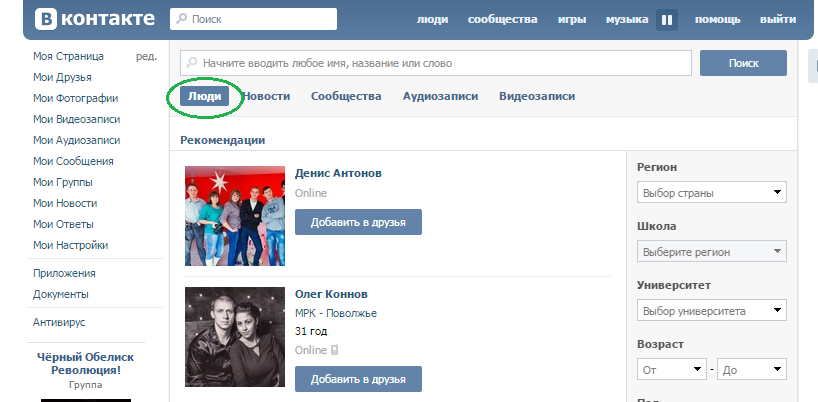
Шаг 3: нажмите Еще > Имя в усовершенствовать группы на Поиск Табл. См. Снимок экрана:
Примечание. Если вы хотите выполнить поиск по фамилии, щелкните значок Еще > Фамилия, как и Полное имя. См. Снимок экрана выше.
Шаг 4: Затем появится поле поиска по имени. И введите имя в это поле.
Теперь вы увидите, что все контакты, имена которых содержат введенное вами ключевое слово, выходят сразу.
Поиск контакта по имени / фамилии / полному имени в Outlook 2007
В этих разделах вы найдете инструкции по поиску контактов по имени / фамилии / полному имени в Microsoft Outlook 2007.
Шаг 1. Перейдите к представлению «Контакты» и щелкните, чтобы открыть папку контактов, в которой вы будете искать контакты.
Шаг 2. Разверните конструктор запросов, щелкнув помимо поля поиска.
Примечание. Вы также можете развернуть конструктор запросов, щелкнув значок Инструменты > Мгновенный поиск > Разверните Конструктор запросов.
Вы также можете развернуть конструктор запросов, щелкнув значок Инструменты > Мгновенный поиск > Разверните Конструктор запросов.
Шаг 3: Теперь вы увидите Полное имя в построителе запросов. Введите ключевое слово в поле Полное имя.
После этого вы увидите, что все контакты, отображаемые имена которых содержат указанное ключевое слово, выводятся немедленно.
Если вы хотите искать контакты по имени / фамилии, выполните следующие действия:
Шаг 4: нажмите Добавить критерии > Имя в расширяющемся конструкторе запросов. См. Снимок экрана:
Примечание. Если вы хотите выполнить поиск по фамилии, щелкните значок Добавить критерии > Фамилия.
Шаг 5: Теперь появляется поле «Имя». Введите ключевое слово в это поле «Имя», и программа обнаружит все контакты, имена которых содержат введенное ключевое слово.
Kutools for Outlook — добавляет в Outlook 100 расширенных функций и делает работу намного проще!
- Авто CC / BCC по правилам при отправке электронной почты; Автопересылка Несколько писем по индивидуальному заказу; Автоответчик без сервера обмена и дополнительных автоматических функций …
- Предупреждение BCC — показать сообщение при попытке ответить всем если ваш почтовый адрес находится в списке BCC; Напоминать об отсутствии вложений, и многое другое напоминает функции …
- Ответить (всем) со всеми вложениями в почтовой беседе; Ответить на много писем в секундах; Автоматическое добавление приветствия при ответе; Добавить дату в тему …
- Инструменты для вложений: управление всеми вложениями во всех письмах, Авто отсоединение, Сжать все, Переименовать все, сохранить все … Быстрый отчет, Подсчет выбранных писем…
- Мощные нежелательные электронные письма по обычаю; Удаление повторяющихся писем и контактов… Позвольте вам делать в Outlook умнее, быстрее и лучше.

Как правильно искать контакты в Telegram — Офтоп на TJ
Сегодня расскажу свой метод поиска контактов в telegram и дополнительно особенность показывающую имя человека по номеру телефона. Это не инструкция как пользоваться поиском, это метод, который я использую чтобы находить нужные контакты.
145 936
просмотров
Объяснение
Если личные сообщения в соцсетях закрыты, попадать в папку «другое» не хочется, можно связываться напрямую.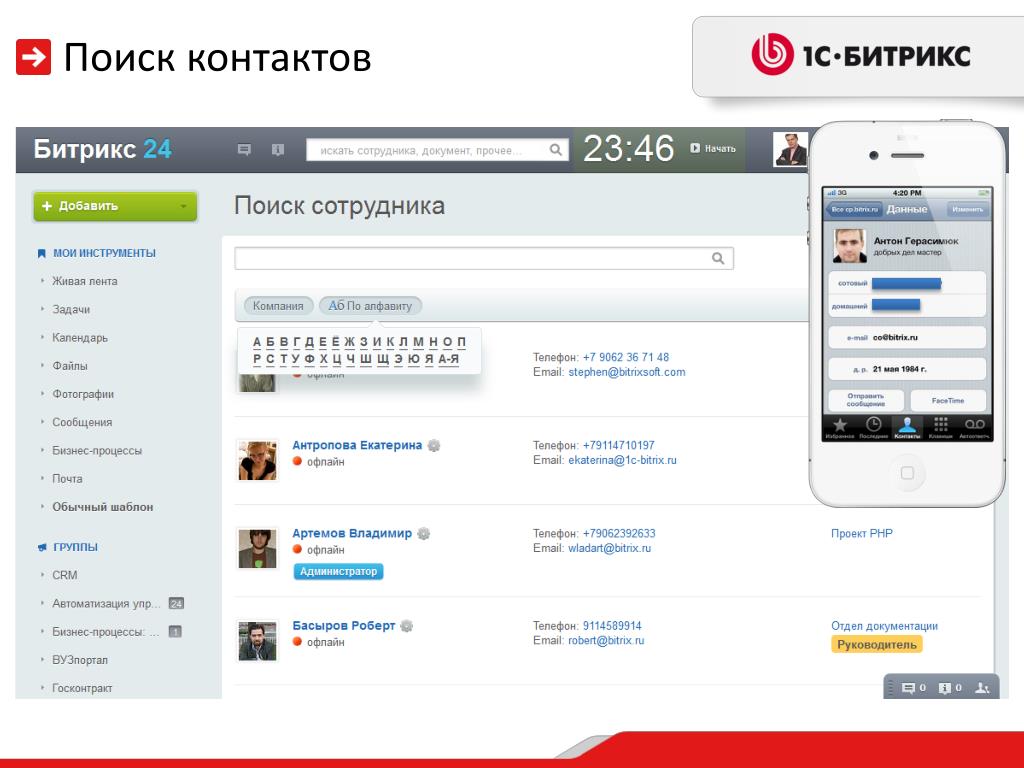 Есть решение проблемы отсутствия полноценный поиска по имени и фамилии в telegram и отсутствия у вас номера телефона человека, с которым вы хотите связаться.
Есть решение проблемы отсутствия полноценный поиска по имени и фамилии в telegram и отсутствия у вас номера телефона человека, с которым вы хотите связаться.
1. Как правильно искать
Если человека зовут Владимир, у него есть несколько вариантов написать своё имя Владимир/Володя/Вова… чаще всего во всех соцсетях он использует один вариант. Например, Владимир всегда подписан Вова. Этот паттерн работает и с ником, с его помощью мы и будем искать. Люди используют одинаковый ник в разных соцсетях, если он не подходит придумывают второй т.е. часто у одного человека не больше 2 вариантов ников. Смотрим ник в vk, fb, instagram и пишем его в поиске telegram.
Пример
Например, давайте найдем личный Telegram Артемия Лебедева
1. Смотрим ники в соцсетях (Два ника tema / temalebedev)
Смотрим ники в соцсетях (Два ника tema / temalebedev)
3. Находим (он его не публиковал)
Это не описание работы Telegram, а интересный паттерн, с помощью которого можно найти многих людей чтобы связаться напрямую без фильтрации.
Зачем
Вы пишите напрямую, ваше сообщение сразу попадает к человеку. В Telegram нет ограничений сообщений от посторонних людей. Никаких закрытых личных сообщений и папок «другое». Люди не публикуют свои личные telegram контакты, но вы можете сами их найти. С помощью этого паттерна я нашёл уже многих известных людей в telegram, можно искать нужных вам публичных людей или девушек, можете находить и напрямую знакомиться. Кто сейчас знакомиться через telegram? Никто, зато личные сообщения vk и facebook переполнены.
Никаких закрытых личных сообщений и папок «другое». Люди не публикуют свои личные telegram контакты, но вы можете сами их найти. С помощью этого паттерна я нашёл уже многих известных людей в telegram, можно искать нужных вам публичных людей или девушек, можете находить и напрямую знакомиться. Кто сейчас знакомиться через telegram? Никто, зато личные сообщения vk и facebook переполнены.
2. Как узнать кто вам звонил с помощью telegram
Если вам позвонил неизвестный номер, и вы хотите узнать кто это, а поиск в Google/Yandex не дал результатов. Добавьте номер к себе в контакты, если он есть в telegram в ваших контактах telegram он будет подписан, как и в телефоне, вы только сможете увидеть его аватар (как в viber), но, если вы удалите его в telegram вы сразу увидите, как его зовут.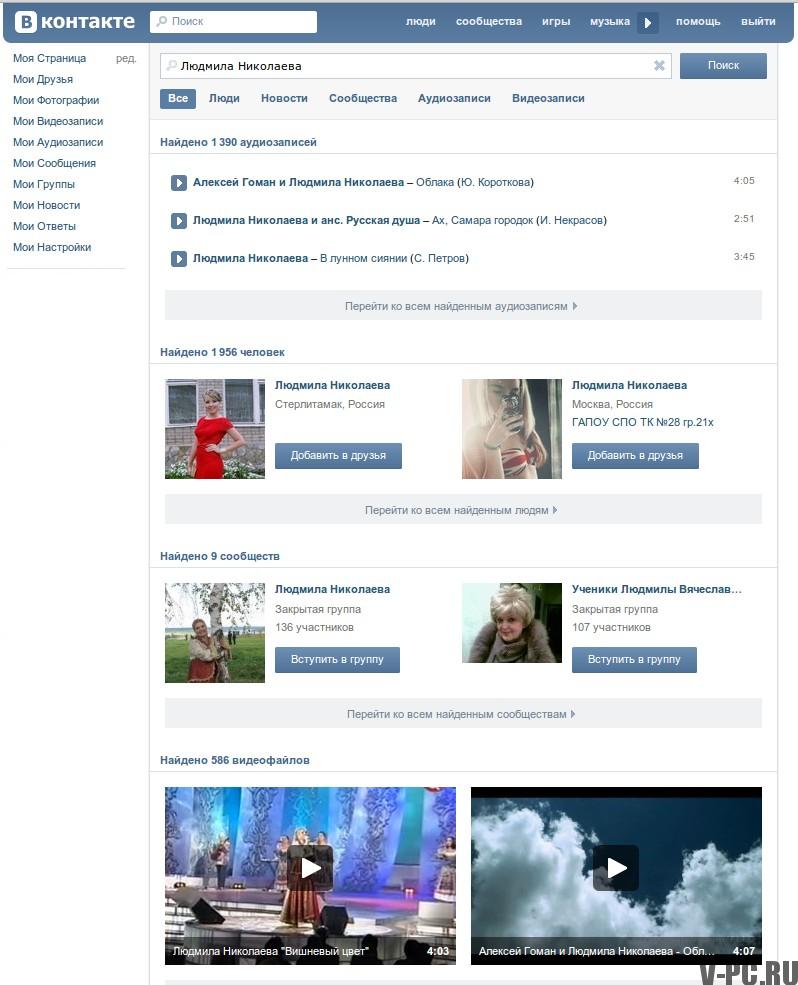
Пример
1. Добавляем номер в телефон, заходим в его Telegram
2. Ждем «Изменить» и «Удалить контакт»
3. Нас переносит в чат с этим контактом и показывает его имя в Telegram
Контакты — Help Mail.ru. Mail.ru Агент
Как найти контакт по почте?
-
Перейдите в Поиск ( ).

-
Введите почту контакта.
Как найти контакт по uin или никнейму?
-
Перейдите в Поиск ( ).
-
Введите uin или никнейм контакта.
Как добавить контакт по номеру телефона?
-
Перейдите в окно добавления контакта ( ).
-
Введите имя и фамилию контакта.
-
Введите номер телефона.
-
Нажмите «Добавить».
Как перейти к сообщениям от новых контактов?
Нажмите на «Новые контакты» в шапке окна ( ).
Как заблокировать новый контакт?
-
Перейдите в чат с контактом.
-
Нажмите на «Заблокировать» в строке под именем контакта ( ).
-
Выберите «Заблокировать».

-
Нажмите «Ок».
Как пожаловаться на спам от нового контакта?
-
Перейдите в чат с контактом.
-
Нажмите на «Заблокировать» в строке под именем контакта ( ).
-
Выберите «Пожаловаться и заблокировать».
-
Выберите причину.
-
Нажмите «Ок».
На контакт отправится жалоба, и он добавится в ваш список игнорируемых.
Как открыть информацию о контакте?
-
Перейдите в чат с контактом.
-
Нажмите на троеточие в шапке чата ( ).
Как поделиться контактом?
-
Нажмите на плюс слева от поля ввода в чате ( ).
-
Выберите «Контакт» ( ).
- Нажмите «Отправить».

Как скопировать почту или никнейм контакта?
-
Перейдите в чат с контактом.
- Откройте информацию о контакте ( ).
-
Наведите курсор на почту или никнейм контакта.
-
Нажмите на «Скопировать» ( ).
Как поделиться телефонным номером контакта?
-
Нажмите на плюс слева от поля ввода в чате ( ).
-
Выберите «Контакт» ( ).
-
Поставьте галочку рядом с телефонным номером контакта.
-
Нажмите «Отправить».
Как скопировать телефонный номер контакта?
-
Перейдите в чат с контактом.
-
Откройте информацию о контакте ( ).
-
Наведите курсор на телефонный номер контакта.

-
Нажмите на «Скопировать» ( ).
Как переименовать контакт?
-
Перейдите в чат с контактом.
-
Откройте информацию о контакте ( ).
-
Нажмите на «Переименовать» ( ).
-
Введите новое имя для контакта.
-
Нажмите «Ок».
Как создать общую группу с контактом?
-
Перейдите в чат с контактом.
-
Откройте информацию о контакте ( ).
-
Выберите «Создать общую группу».
-
Выберите имя, аватар и укажите настройки для группы: ограничение на вступление и публичность.
Как посмотреть общие группы с контактом?
-
Перейдите в чат с контактом.
-
Откройте информацию о контакте ( ).

-
Выберите «Общие группы».
Как удалить контакт?
Удалить можно только контакты, добавленные из адресной книги.
Для того, чтобы удалить контакт:
-
Перейдите в адресную книгу на мобильном устройстве.
-
Удалите контакт из адресной книги.
После удаления из адресной книги контакт удалится из контактов в приложении.
как посмотреть, добавить, удалить в аккаунте на телефоне и компьютере
«Контакты Google» — это не только записи, которые хранятся в телефонной книге на Android-смартфоне. Этот сервис позволяет иметь доступ к полной базе ваших телефонных номеров с разных устройств: на Андроид, iOS, Windows и других.
Просмотр контактов Google
Посмотреть телефонную книгу со всеми сохранёнными номерами на Андроид-смартфоне возможно двумя способами:
- Через журнал звонков на вкладке «Контакты».
- Через приложение «Контакты», предустановленное на любой версии Android.
Интерфейс в обоих случаях выглядит одинаково — это список имён в алфавитном порядке и поисковая строка для навигации. В списке отображаются все абоненты, данные которых вы сохранили на смартфоне или на SIM-карте, включая тех, кто был добавлен из других источников.
Если в настройках вашего аккаунта включена синхронизация контактов, то последние также будут находиться в этом списке. Отредактировать вы их сможете через веб-приложение «Контакты Google».
Веб-приложение «Контакты Google» обычно используют для просмотра контактов на компьютере, но можно это делать и на мобильном устройстве. Оно открывается через любой браузер. Всё, что для этого требуется, — логин и пароль от аккаунта Google.
Просмотр контактов на iOS
Чтобы контакты Google отображались в телефонной книге на iOS, необходимо подключить к устройству свою учётную запись и включить синхронизацию.
Для этого:
- Откройте настройки iOS.
- Перейдите в раздел «Учётные записи и пароли».
- Нажмите «Добавить учётную запись» и выберите Google.
- Зайдите в аккаунт, на котором хранятся контакты.
- Включите синхронизацию «Контактов» и нажмите «Сохранить».
Теперь данные ваших абонентов из хранилища Гугл доступны в приложении «Контакты» на iOS.
Добавление новых контактов
Список контактов Google обычно начинает заполняться при использовании смартфона на Android, но вы можете пополнять его и другими способами, например, путем синхронизации с iOS или добавлением данных из почты Gmail.
Например, вы хотите вписать в телефонную книгу абонента, который вам звонил. Как это сделать:
- Откройте список звонков.
- Нажмите на иконку «i» рядом с нужным номером. Если по ошибке нажать на сам номер, то смартфон совершит на него звонок.
- Коснитесь значка «+».
- Затем нажмите «Создать» или выберите существующий контакт. В первом случае вы создаете новую запись в телефонной книге. Во втором — добавляете номер к записи, которая уже есть. Это удобно, если, например, у человека или организации несколько телефонов. При входящем звонке все они будут отображаться под одним именем, а при исходящем вы сможете выбирать конкретный номер.
- Заполните карточку контакта: впишите имя абонента, организацию, должность и другие данные. Если вы добавляете номер к существующей записи, то можно ничего не заполнять.
- Выберите место хранения контакта: только память устройства либо синхронизация с аккаунтом Google или Яндекс.
- Нажмите на галочку, чтобы сохранить запись.
Во всей этой операции есть один неоднозначный вопрос — как выбрать место сохранения контакта. Можно хранить все записи в памяти смартфона, однако гораздо удобнее сохранять их в аккаунте Google. Тогда при покупке нового гаджета для переноса контактов вам будет достаточно авторизоваться в сервисе Google и синхронизировать данные. Все списки из телефонной книги сразу перенесутся на новый аппарат.
Рассмотрим еще один сценарий. Например, вы хотите сохранить номер телефона, который вам диктует другой человек или который вы где-то увидели.
Принципиальных отличий от первого способа здесь немного:
- Откройте список последних вызовов.
- Переключитесь в режим набора номера.
- Тапните «Создать контакт» или «Добавить к контакту».
- Введите имя, место работы, должность и другие данные абонента, затем выберите место сохранения записи.
Добавлять в телефонную книгу номера можно из разных источников. Например, старый знакомый написал вам в Viber с телефона, которого нет в вашем списке. Просто коснитесь кнопки «Добавить контакт» в меню приложения, укажите имя абонента и сохраните новую запись.
Чтобы контакты из Вайбера и других мессенджеров отображались в общей телефонной книге, нужно подключить к последней аккаунты из них.
Как это сделать:
- Запустите приложение «Контакты».
- Коснитесь кнопки с тремя точками, чтобы вызвать дополнительное меню.
- Войдите в раздел «Управление контактами».
- Тапните «Управление аккаунтами».
- Выберите мессенджер, из которого хотите добавить абонентов в адресную книгу.
- Переведите ползунок «Контакты» в положение «Вкл».
Синхронизация данных обычно включена по умолчанию поэтому, скорее всего, вам не придётся ничего настраивать вручную — разве что проверить, что новые контакты отображаются в общем списке.
На iOS все новые записи из телефонной книги автоматически добавляются в список контактов Google, если предварительно в настройках была включена синхронизация.
Кроме записей из телефонной книги и мессенджеров, есть ещё один источник — контакты из почтового сервиса Gmail. Это люди или организации, с которыми вы переписываетесь. Их тоже можно добавить в единый список контактов Google.
Как это сделать на Android и iOS:
- Запустите мобильное приложение Gmail.
- Откройте письмо от собеседника, которого вы хотите добавить в список контактов.
- Нажмите на его иконку, чтобы вызвать дополнительное окно.
- Нажмите на значок добавления в список контактов.
- Создайте новый контакт или добавьте информацию к существующей записи.
Если в настройках аккаунта Google включена синхронизация, то новый контакт автоматически отправится на сервер. Посмотреть его содержимое можно через веб-приложение «Google Контакты».
Сохранять абонентов из Gmail можно также на компьютере. Для этого:
- Откройте в любом браузере сайт Gmail и авторизуйтесь под своими учётными данными.
- Наведите курсор на автора письма, которого хотите добавить в список контактов.
- Нажмите «Добавить в контакты». Информация об отправителе автоматически впишется в интерфейс приложения «Google Контакты».
Для проверки наведите курсор на отправителя ещё раз — теперь вместо «Добавить» там отображается ссылка «Изменить контакт». Если на неё нажать, вы перейдёте в приложение «Google Контакты». В карточке, которая откроется следом, можно указать более подробную информацию об абоненте.
В самом приложении «Google Контакты» тоже есть кнопка для добавления новых записей. При нажатии на неё открывается форма с полями для вписывания имени, фамилии, компании, должности, телефона, почты, а также заметки о человеке.
Добавленные таким образом контакты автоматически появляются на всех устройствах с подключенным аккаунтом Google и включенной синхронизацией.
Поиск по контактам
Со временем записей в телефонной книге становится очень много. Чтобы быстро находить нужного абонента, используйте встроенную в систему функцию поиска. Есть как минимум два варианта работы с ней.
Первый вариант:
- Запустите приложение «Контакты» или откройте журнал звонков.
- Нажмите на лупу, чтобы перейти к поисковой строке.
- Начните вводить имя или номер телефона.
Поисковик Android предложит подходящие имена или номера уже после ввода первого символа. Обычно хватает 2-3 букв или цифр, чтобы обнаружить искомую запись.
Второй способ чуть менее точный. В приложении «Контакты» справа есть столбец с алфавитом. При касании любой буквы вы попадете в начало списка имён, которые с неё начинаются.
Для большего удобства можно настроить порядок отображения абонентов. Для этого:
- Откройте приложение «Контакты».
- Вызовите дополнительное меню и перейдите в «Настройки».
- Выберите пункт «Отображение контактов».
- Настройте параметры сортировки и формата имени — например, сначала фамилия, а затем имя или наоборот.
Описанные способы должны работать на всех версиях и оболочках Android. Поиск по телефонной книге iOS выполняется аналогичным образом.
Искать контакты Google можно также через веб-приложение. Как это сделать:
- Откройте в браузере «Контакты Google».
- Начните вводить в поисковой строке имя абонента. Сервис сразу выдаст вам подсказки для перехода к релевантным записям.
Кстати, в веб-приложении Гугл Контакты есть раздел «С кем вы часто общаетесь». Через него можно быстро находить людей, с которыми вы поддерживаете связь чаще всего.
Удаление контактов Google
Со временем некоторые контакты теряют актуальность. Чтобы не забивать ими место в телефонной книге (хотя жестких ограничений по количеству записей в ней нет), их следует удалять. Это тоже просто:
- Войдите в приложение «Контакты».
- Найдите запись, которую хотите удалить, и откройте её.
- Вызовите дополнительное меню (кнопка с тремя точками).
- Нажмите «Удалить».
- Подтвердите удаление данных.
На iOS удаление выполняется аналогичным образом.
После удаления вы потеряете сведения об абоненте навсегда. Но если вам нужно лишь изменить информацию, ставшую неактуальной, можно обойтись без удаления: сервис позволяет переписать имя, организацию, номер телефона и другие данные контакта, сохранив его на месте.
При удалении контактов с Android-смартфона есть одна особенность, которая может вас смутить. Если удалить запись при выключенной синхронизации с аккаунтом Google, а затем снова ее включить, то удалённый контакт восстановится — он загрузится на телефон с сервера. Чтобы этого не происходило, удаляйте их при включенной синхронизации с Google, тогда изменения сохранятся и на устройстве, и на сервере. Кстати, этой и другим особенностям синхронизации контактов Google мы посвятили отдельную статью.
Чтобы удалить контакты Google на компьютере:
- Откройте веб-приложение «Контакты Google».
- Наведите курсор на запись, которую хотите удалить.
- Нажмите на кнопку «Ещё».
- Выберите в списке «Удалить» и подтвердите удаление.
После удаления в веб-интерфейсе контакт Гугл пропадёт со всех устройств, на которых включена синхронизация с соответствующим аккаунтом.
5 ресурсов, где искать контакты журналистов
Как журналисту и ньюсмейкеру найти друг друга в нужный момент? Эпоха массированных телефонных обзвонов и слепого поиска журналиста, который готовит материал именно по вашей тематике, уходит в прошлое. На смену приходят интернет-сервисы, где искать контакты журналистов в разы быстрее и удобней. Рассказываем о нескольких площадках, об их создателях и о том, какую ценность они продают.
HARO (Help A Reporter Out)
Сайт: helpareporter.com
Пользователей: 800 000
Журналистов (по данным ресурса): 7 %
Монетизация: платная подписка для пиарщиков на запросы журналистов
HARO — на сегодня самый популярный в мире ресурс, который работает на стыке интересов журналистов и пиарщиков. Если вы заинтересованы в международных публикациях, то подписка на HARO для старта такой работы — то, что нужно.
Идея создания сервиса пришла в голову американцу Питеру Шенкману в 2008 году. Его история началась с рассылки и группы в Facebook. Питер собирал запросы журналистов и по собственным каналам рассылал пиарщикам, подписанным на сервис. Позже он запустил сайт, который автоматизировал этот процесс. Сегодня HARO позволяет пиарщикам получать огромное количество запросов от англоязычных журналистов со всего мира — порядка 150 в день. Ответить на запрос можно, отправив комментарии на сгенерированный email. Комментарии автоматически пересылаются журналисту.
Особенность сервиса — отсутствие «личного кабинета», где отражается история контакта с запросами и питчами, работа ведется при помощи электронной почты.
Nutcall
Сайт: nutcall.com
Пользователей: десятки тысяч, точное число администрация портала не раскрывает
Журналистов (по данным ресурса): 80 %
Монетизация: платные опции, в числе которых — доступ к базе контактов и ее редактированию, размещение пресс-релизов, анонсов мероприятий, продвижение публикаций
Проект создан в 2011 году. Его цель — сбор и поддержка актуальной базы контактов «знаменитостей, чиновников, журналистов и просто полезных обществу людей» — цитата из официального описания сервиса. Верифицированные пользователи Nutcall могут искать контакты в имеющейся базе и добавлять новые. При этом можно вести не только общую базу, но и свою собственную, закрытую от других пользователей.
Об истории проекта и его основателях известно мало. Не раскрывает администрация сервиса и показателей, по которым можно было бы оценить интерес к нему со стороны медиа.
Официальный представитель Nutcall, пожелавший остаться неназванным, рассказал PRexplore, что на сайте зарегистрированы представители всех крупных СМИ мира, примерно 70% пользователей — из России.
Среднее количество журналистских запросов на сервисе отследить сложно. В момент подготовки материала в разделе «Трибуна» Nutcall было размещено 18 запросов, рассчитанных на длительные сроки — от двух недель до нескольких лет (в среднем дедлайн запросов — около месяца). Топовых СМИ не замечено, как и ответов на имеющиеся запросы.
База СМИ PREX
Сайт: prex.ru
Пользователей: база открылась в 2018 году, число пользователей активно растет
Количество СМИ (по данным ресурса): более 11 000
Монетизация: доступ к базе СМИ бесплатный; платный аккаунт открывает функции CRM-системы для рассылки пресс-релизов и работы с пулами журналистов.
База создана командой интернет-сервиса для PR-профессионалов PREX и является одной из крупнейших открытых баз СМИ на российском рынке.
В базе можно найти контакты редакций печатных изданий, телеканалов, радиостанций, онлайн-медиа и YouTube-блогеров. Пользователям также доступна информация о тематике и форматах медиа, размере аудитории и типе распространения. С помощью специальной функции можно искать журналистов нужного издания на Facebook.
Все СМИ в базе имеют показатель Coverage Rank. Он отражает уровень охвата аудитории конкретного медиа. Можно наглядно отличить «маленькие» СМИ от «больших».
Одна из отличительных особенностей базы — функции коллаборации, которые позволяют актуализировать данные силами профессионального сообщества. Пользователи базы могут добавлять новые медиа и корректировать информацию о существующих. Все изменения проходят через модераторов, которые связываются со СМИ для уточнения данных.
В будущем разработчики планируют охватить еще больше изданий и расширить информацию о медиа.
Pressfeed
Сайт: pressfeed.ru
Пользователей: 32 000
Журналистов (по данным ресурса): 20 %
Монетизация: платные аккаунты для PR-специалистов и ньюсмейкеров, которые дают расширенные возможности; дополнительные услуги, в том числе PR-обслуживание
Создатель сервиса Константин Бочарский рассказывает, что впервые попытался автоматизировать процесс коммуникаций с ньюсмейкерами в 2006 году: «Я вел список адресов пиарщиков, которые хотели бы получать запросы от редакции „Секрета Фирмы“, и отправлял по этой базе вопросы к своим заметкам и заметкам коллег. Занимался этим около года, постепенно наращивая базу ньюсмейкеров. Потом бросил».
Бочарский вернулся к идее в 2013 году. Отчасти за основу взял уже получивший на тот момент известность HARO. В результате был создан Pressfeed. Сервис по-прежнему находится в активном развитии. Сейчас команда работает над мобильным приложением, в планах — выход на международный рынок.
Ежедневно на Pressfeed доступно от 100 до 200 запросов журналистов СМИ, в том числе и от топовых. В день на сервис поступает в среднем 50-70 новых запросов, в месяц число запросов доходит до 1500.
Особенность сервиса в том, что он разрабатывался в первую очередь под нужды пишущих журналистов, благодаря чему быстро завоевал популярность на российском рынке, став полезным и для пиарщиков.
HackPack
Сайт: hackpack.press
Пользователей: 8100 в мире/1000 в России
Журналистов и редакторов (по данным ресурса): 62,5 %
Монетизация: платные опции для пиарщиков, в том числе размещение пресс-релизов, анонсов мероприятий, продвижение публикаций
Сервис создал американец Джастин Варилек. Поработав журналистом и пиарщиком в Москве и США, в 2014 году он решил основать собственный ресурс, задача которого — поиск на временную или постоянную работу специалистов из мира медиа в другой стране.
Как рассказал PRexplore основатель сервиса, акцент HackPack сделан на возможности искать и нанимать творческих специалистов. «Например, в тех случаях, когда изданию требуется корреспондент или фотограф на месте событий или компания хочет нанять редактора, пишущего фрилансера для ведения блога, перевода, наполнения сайта», — поясняет Джастин Варилек.
Попутно пиарщики могут публиковать на ресурсе анонсы мероприятий, пресс-релизы и другие материалы. Эта информация попадает в рассылки и ленту, которые можно настраивать под свои интересы. Возможность разместить журналистский запрос и получить ответы на него на HackPack тоже есть, но пока она не пользуется популярностью. Джастин утверждает, что со временем планирует усовершенствовать эту опцию и другие направления, полезные для развития журналистики и СМИ.
Особенность сервиса — упор на «интернациональность». HackPack развивается сразу в 125 странах. Сейчас основная аудитория ресурса — Россия, Украина, Индия, США.
Группы в Facebook
В русскоязычном Facebook действует несколько сообществ-тысячников, которые призваны налаживать коммуникации в медиасфере.
PR_Russia: 23 000 участников
Пиарщики и маркетологи России: 53 000 участников
Самые масштабные сообщества. Однако большое количество пользователей — это одновременно и плюс, и минус этих групп. Публика тут собирается неоднородная. Размещение запроса на комментарии здесь — сомнительная затея, на которую решаются только самые отчаянные журналисты. На запрос можно получить и десятки ответов без смысловой нагрузки, и совсем ничего, в зависимости от темы, времени размещения и заметности сообщения в общем хаотичном треде. Так что в основном площадки используются для обсуждения PR-кейсов и поиска контактов. В частности, в обеих группах есть много предложений сотрудничества по организации мероприятий, производству сувенирной продукции и т. д.
Помогите журналисту: 8400 участников
Более специализированная группа. Названию соответствует: размещать посты здесь разрешено только тем, кто имеет отношение к журналистике. Пресс-релизы, предложения тем и анонсы мероприятий удаляются модераторами. Но по факту журналистских запросов здесь мало. В основном ресурс используют телевизионные продюсеры и редакторы, ищущие места для съемок и героев телешоу.
Самые успешные организаторы коммуникации журналистов и пиарщиков в Facebook — профильные группы, которые объединяют медиаспециалистов по сфере деятельности.
REPA/Rеаl Estate Professionals Association: 3200 участников
Одно из самых «живых» сообществ в русскоязычном Facebook. Площадка объединяет экспертов и журналистов рынка недвижимости.
PR in beauty: 3800 участников
Очень активная группа, где общаются эксперты, блогеры и журналисты, работающие в сфере красоты и здоровья.
Куда бы вы ни отправились в поиске новых контактов в СМИ, помните, что пиарщик должен помогать журналисту. Если предложить вам особенно нечего, вы не располагаете интересными данными или сокровенными знаниями о трендах в своей сфере, то, возможно, стоит начать именно с этого? Создавайте инфоповоды, исследуйте рынок, повышайте уровень спикеров. На удобренной почве качественного контента взращивать добротные отношения с медиа куда проще, чем на голых камнях.
11 способов найти друзей в приложении WeChat для iPhone »WebNots
Хотите начать личное обсуждение с людьми, находящимися поблизости от вас? Нажмите «+ значок> Добавить контакт> Присоединиться к частной группе». Вам необходимо ввести четырехзначный код доступа, чтобы создать новую частную группу. После начала группы поделитесь паролем с друзьями и попросите их присоединиться к группе.
Создание частной группы
Кроме того, вы можете получить четырехзначный код доступа от других членов группы и присоединиться к их частной группе.
4. Отсканируйте QR-код.
Обычно это полезно, когда кто-то просит вас добавить в друзья. Нажмите «+> Добавить контакты> Сканировать QR-код». Отсканируйте QR-код человека, который поделился с вами кодом. После сканирования вы можете добавить человека в друзья и начать общение.
Вы также можете просто отсканировать QR-код, нажав на значок «+»> «Сканировать».
5. Мобильные контакты
Нажмите на опцию «Мобильные контакты» и загрузите все свои мобильные контакты. После загрузки вы можете искать людей, использующих WeChat, и отправлять им запросы в друзья.
Загрузка мобильных контактов в WeChat
6. Официальные аккаунты
Найдите любой официальный аккаунт WeChat бренда или компании.
7. Рабочие контакты WeChat
Нажмите на эту опцию, чтобы найти людей, использующих WeChat Work, по номеру телефона.
Поиск случайных друзей
WeChat также предлагает множество других возможностей для поиска случайных друзей в разделе «Откройте для себя».
Параметры поиска в WeChat
8. Встряхнуть
Это забавный способ найти людей, которые делают то же самое, что и вы.
- Нажмите «Discover»> «Shake» и выберите «People».
- Теперь встряхните телефон, чтобы найти людей, которые одновременно трясут его.
Встряхните, чтобы найти людей
- Вы услышите звук затвора камеры, и WeChat начнет искать людей, которые трясут телефонами.
- WeChat покажет детали человека.
- Нажмите на человека и отправьте приветствие.
- Как только человек примет ваш запрос, вы можете сразу же начать чат.
Аналогичным образом вы также можете найти телевидение программы и музыка с опцией встряхивания.
9. Поиск
Нажмите «Discover»> «Search», чтобы найти то, что вы ищете. Здесь вы можете искать детали из моментов, наклеек, романов, статей, официальных аккаунтов и т. Д. Вы не сможете подключиться к отдельному человеку с помощью этого поиска.
Поиск в WeChat
10. Люди поблизости
Ищете кого-нибудь, кто живет поблизости от вашего района? Что ж, в WeChat есть такая возможность !!! Перейдите в «Обнаружение»> «Люди поблизости», чтобы получить список людей, использующих WeChat поблизости от вашего местоположения.
Найти людей поблизости
Нажмите на кнопку с тремя точками, чтобы отфильтровать список с мужчинами, женщинами или с приветствиями. После нажатия на человека из списка вы можете отправить ему / ей приветствие, чтобы начать чат.
11. Сообщение в бутылках
Это еще один способ найти неизвестных друзей. Это похоже на игру, в которой нужно забрасывать сообщения в бутылку. Перейдите в раздел «Откройте для себя> Сообщение в бутылке». Вы увидите океан воды с тремя вариантами в доке — выбросить, забрать и мои бутылки.
Бутылки WeChat
- Нажмите «Бросить» и добавьте голосовое сообщение, чтобы бросить его в воду. Вы получите уведомление, когда кто-то заберет ваше сообщение.
- Точно так же нажмите «Подобрать» и возьмите чью-нибудь бутылку из воды.
Забрать бутылки
- Вы можете прочитать сообщение и ответить, чтобы начать дружбу. Если вы видите неприемлемое сообщение, у вас есть возможность выбросить бутылку обратно.
Прочитать сообщение о бутылке
- Нажмите «Мои бутылки», чтобы увидеть бутылки, которые вы собрали в своей учетной записи WeChat.
Когда закончите, проведите пальцем по экрану вниз и выберите возврат. Вы также можете включить или отключить отображение сообщений о бутылках в разделе чата.
предосторожность
Китай — самая густонаселенная страна в мире. Ищущий неизвестный человек пытается поймать рыбу в океане. В большинстве случаев вы будете ловить женщин, ищущих незаконных отношений. Так что помните об этом и старайтесь не принимать запросы от неизвестных людей.
Просмотры:
896
Навигация по записям
Похожие записи
Доступ в Интернет стал чрезвычайно распространенным и массовым явлением. Сегодня большинство детей имеют доступ к Интернету благодаря достижениям в области технологий. Однако Интернет не совсем безопасен для детей. Контент, не предназначенный для детей, доступен бесплатно в Интернете. Более того, дети склонны тщательно искать в Интернете, потому что подростковый возраст — это возраст любопытства. Оказывается, именно…
Панель администратора WordPress содержит большое количество настроек для настройки вашего сайта. Однако большинство владельцев сайтов полагаются на панель параметров темы или настройки настройщика и забывают использовать параметры по умолчанию. Говоря о меню, вы можете подумать о добавлении его в раздел верхнего или нижнего колонтитула. WordPress также предлагает виджет меню навигации, о котором многие люди не…
Неработающие наушники — распространенная проблема среди пользователей Windows 10. Проблемы с наушниками в Windows могут расстраивать, поскольку вы не можете слушать музыку, фильмы или даже слышать звуковые эффекты во время игры в видеоигры. У этой проблемы много причин, от проблем с оборудованием до программного обеспечения. Если вы не можете получать звук через наушники, вот несколько…
Adobe официально прекратит поддержку Flash Player в конце 2020 года. Однако многие старые веб-сайты все еще используют Flash для отображения интерактивного контента. Особенно популярны браузерные игры и сайты, рассказывающие детские истории, с использованием Flash Player. К сожалению, файлы SWF или Shockwave Flash опасны с точки зрения безопасности и могут нанести вред вашему компьютеру, распространяя вирусы….
В наши дни операторы мобильной связи осознали, что пользователям нужно больше данных, чем неограниченное количество минут и текстовых сообщений. В результате они ввели гибкие тарифные планы с неограниченным объемом данных, чтобы пользователи смартфонов могли максимально эффективно просматривать веб-страницы на мобильных устройствах. Хотя это делает ситуацию лучше, чем несколько лет назад, есть много дел в сети,…
Большинство из нас хотели бы проверить любимый веб-сайт, как только войдете на ПК с Windows или Mac. Один из простых способов — добавить URL-адрес в закладки и быстро попасть на сайт из панели закладок. Однако сначала необходимо запустить браузер, чтобы получить доступ к веб-странице, отмеченной закладкой. Помимо создания закладок, также можно запустить свой любимый веб-сайт…
Прокрутить вверх
Просмотр и поиск контактов | Дизайн для вождения
Пользователи могут просматривать алфавитный список в представлении «Контакты» и переходить к сведениям о каждом контакте или использовать элемент управления «Поиск», чтобы найти кого-нибудь.
Другие представления, отображающие контакты, включают «Избранное» (после того, как пользователь добавил в избранное) и «Недавние» (после того, как у пользователя есть история вызовов). Пользователи могут начать поиск или позвонить из любого из этих окон или из панели набора номера.
Пользователи могут прокручивать список контактов верхнего уровня по вертикали для просмотра своих контактов, которые были импортированы с их телефонов.Избранные и предпочтительные телефонные номера не импортируются; пользователи указывают их в Dialer.
Когда пользователи прокручивают список контактов, панель приложения (или заголовок приложения) в верхней части экрана остается на месте, а список контактов прокручивается за ней.
Каждый элемент списка отображает информацию о контакте и допускает два возможных действия: вызов контакта или просмотр сведений о контакте.
Элементы в каждом элементе списка:
1. Имя контакта
2. Аватар
3. Тип предпочитаемого номера телефона контакта
4.Значок сведений о контакте
Пользователи могут выбрать любой из первых трех элементов (или область рядом с ними), чтобы позвонить по предпочтительному номеру контакта, или они могут выбрать значок сведений о контакте, чтобы перейти к более подробному представлению контакта.
Примечание: Когда пользователь звонит контакту с несколькими телефонными номерами, но без предпочтительного номера, Dialer отображает диалоговое окно, предлагающее пользователю выбрать номер для вызова ТОЛЬКО ОДИН РАЗ или ВСЕГДА. При выборе ВСЕГДА выбранный номер становится предпочтительным (по умолчанию) номером контакта в программе набора номера.
Когда пользователи просматривают представление «Контакты», они могут выбрать значок сведений о контакте, чтобы просмотреть более подробное представление о контакте.
При выборе значка сведений справа от имени контакта открывается подробное представление Примечание: Значок сведений о контакте также доступен в представлении «Недавние». На подробном представлении отображаются номера телефонов и адрес контакта (если они известны)
В подробном представлении , пользователи могут:
- Сделать звонок
- Добавить в избранное
- Просмотрите маршрут к адресу контакта в Google Maps (выбрав адрес)
- Перейдите к адресу контакта (щелкнув значок навигации)
- Вернуться к списку контактов верхнего уровня (с помощью стрелки назад)
Автопроизводители могут решить, использовать ли Google Карты или свою собственную навигационную систему для перехода к адресу контакта.
Другой способ, которым пользователи могут найти конкретный контакт, независимо от того, находятся ли они в представлении «Контакты», — это выбрать элемент управления «Поиск» (значок увеличительного стекла) на панели приложения.
Выбор элемента управления «Поиск» вызывает наложение поиска, содержащее клавиатуру, панель поиска и кнопку «Назад».
Как пользователь может указать критерии поиска, зависит от того, припаркован автомобиль или движется:
- При парковке: Пользователи вводят критерии поиска на сенсорном экране клавиатуры
- При перемещении: Пользователи должны вводить критерии поиска с помощью преобразования речи в текст
Когда пользователь вводит критерии поиска, строка поиска появляется в строке поиска.Программа набора номера использует критерии поиска для фильтрации списка контактов в режиме реального времени по мере ввода пользователя. Отображаются только те контакты, которые по-прежнему соответствуют критериям поиска пользователя.
Когда пользователь находит и выбирает контакт, Dialer отображает подробную информацию о контакте. Там пользователь может выбрать из доступных номеров контакта, чтобы позвонить.
Как найти контакты в Instagram и подписаться на них
- Вы можете найти контакты своего телефона в Instagram, а затем подписаться на их учетные записи всего в несколько касаний.
- Чтобы найти свои контакты в Instagram, перейдите в меню «Узнай людей» в настройках.
- Эта история является частью Руководства Business Insider по Instagram.
Хотя вы, вероятно, уже подписаны на большинство своих друзей и даже некоторых из ваших коллег или членов семьи в Instagram, есть простой способ убедиться, что вы поддерживаете связь со всеми своими контактами.
Встроенный инструмент поиска контактов получит доступ к списку контактов вашего телефона и сопоставит его с информацией, предоставленной другими пользователями.Оттуда они покажут вам список всех ваших телефонных контактов, которые есть в приложении. чтобы вы могли следить за ними.
А если позже вы решите, что не хотите продолжать синхронизацию контактов, вы можете отключить эту функцию в любое время.
Вот как узнать, кто из ваших контактов в Instagram, с помощью приложения для iPhone и устройств Android.
Ознакомьтесь с продуктами, упомянутыми в этой статье:
iPhone 11 (от 699 долларов США.99 в Apple)
Samsung Galaxy S10 (от 699,99 долларов в Walmart)
Как найти свои контакты в Instagram
1. Откройте приложение Instagram и коснитесь значка своего профиля в правом нижнем углу экрана.
2. Выберите значок «Настройки» в правом верхнем углу страницы вашего профиля.
3. Выберите «Узнавать людей».
Это меню представлено тремя горизонтально расположенными рядами.Дженнифер Стилл / Business Insider
4. При появлении запроса нажмите «Разрешить доступ».
Это позволит Instagram использовать список контактов вашего телефона для поиска контактов.Дженнифер Стилл / Business Insider
5. Нажмите «Подписаться» рядом с именами людей, которых вы хотите добавить.
Если вы когда-нибудь захотите отключить эту функцию, зайдите в собственное приложение настроек вашего телефона или планшета и отмените разрешения Instagram.
FullContact Search получает обновление — лучшее кроссплатформенное приложение для управления контактами
Поиск контактов — одно из наиболее распространенных действий, выполняемых в приложении для работы с контактами.Для многих пользователей поиск — ключевая составляющая их опыта.
Ранее отсутствие высококачественного поиска в FullContact for Web могло ограничивать вашу способность быстро и эффективно находить контакты. Чтобы решить эту проблему, мы внесли несколько серьезных улучшений, в том числе:
- Лучшая логика поиска и производительность
- Мгновенные результаты и автозаполнение при вводе
- Быстрые действия
- Синтаксис расширенного поиска и элементы управления
Как пользователь FullContact, теперь вы можете быстро найти нужный контакт и перейти к значимым действиям, таким как редактирование, звонок или отправка электронной почты.Вот краткий обзор этой новой функции.
Более подходящие результаты
Под капотом мы значительно улучшили нашу логику поиска, в том числе повысили вес имен, чем раньше, так что теперь наши пользователи с гораздо большей вероятностью увидят нужного человека в верхней части результатов. Эта улучшенная логика также используется в FullContact для Gmail, поэтому пользователи также увидят более релевантные результаты. Наряду с улучшенной логикой мы также заметно улучшили скорость появления результатов (хотя в ближайшие месяцы это станет еще быстрее).
Мгновенные результаты и автозаполнение
Более быстрые и релевантные результаты — это здорово, но они только отправная точка. Чтобы сделать поиск более доступным, простым в использовании и функциональным, мы добавили автоматический раскрывающийся список из панели поиска, который позволяет мгновенно видеть результаты, включая изображения, имена, заголовки, организации, теги и статус избранного. Кроме того, теперь мы подчеркиваем ту часть мгновенного результата, которая соответствует вашему поисковому запросу, чтобы помочь вам понять, почему результат совпадает с тем, что вы искали.
Для ускорения набора наиболее релевантный результат из списка также будет автоматически заполнен серым цветом в строке поиска.
Вот предварительный просмотр:
[getImage id = ”” class = ”aligncenter size-full wp-image-9509 ″ src =” / wp-content / uploads / 2015/07 / fullcontact-advanced-search-autocomplete.jpg ”width =” 705 ″]
Как вы могли заметить на скриншоте выше, результаты не ограничиваются только контактами. Если запрос соответствует тегу или оператору расширенного поиска, результаты этих типов также будут отображаться в раскрывающемся списке.Это позволяет быстро находить теги или операторы расширенного поиска, необходимые для более точного поиска.
Быстрые действия
Хорошо, значит, вы нашли нужный контакт. Что дальше?
Люди ищут контакты не только для того, чтобы увидеть их, но и для выполнения значимых действий, таких как отправка электронного письма, начало телефонного звонка или редактирование записи контакта. Вот почему мы добавили быстрые действия в наши мгновенные результаты поиска. Вместо того чтобы выполнять поиск, открывать результат и затем предпринимать действия, теперь вы сможете сразу же выполнять действия одним щелчком мыши в раскрывающемся списке.
Вы можете найти эти быстрые действия справа:
[getImage id = ”” class = ”aligncenter size-full wp-image-9510 ″ src =” / wp-content / uploads / 2015/07 / fullcontact-search-quick-actions.jpg ”width =” 732 ″]
Если щелкнуть значок электронной почты, в почтовой программе по умолчанию откроется новое письмо для этого человека. Значок телефона ведет себя аналогичным образом при использовании программы звонков по умолчанию на вашем компьютере. (Примечание: эти значки отображаются только в том случае, если у контакта есть адрес электронной почты или номер телефона.) Значок карандаша открывает запись контакта в режиме редактирования.
Элементы управления и синтаксис расширенного поиска
Для пользователей, которые хотят ограничить свой поиск, мы ввели расширенные элементы управления поиском. Щелкнув значок маленького треугольника в правой части строки поиска, вы увидите новое раскрывающееся меню, позволяющее выполнять поиск по определенным терминам в комбинации определенных полей.
Вот посмотрите:
[getImage id = ”” class = ”aligncenter size-full wp-image-9511 ″ src =” / wp-content / uploads / 2015/07 / fullcontact-advanced-search-menu.jpg ”width =” 827 ″]
Для опытных пользователей, которым нравится использовать операторы расширенного поиска в самой строке поиска, мы также добавили синтаксис расширенного поиска, например:
[getImage id = ”” class = ”aligncenter size-full wp-image-9512 ″ src =” / wp-content / uploads / 2015/07 / fullcontact-advanced-search-syntax.jpg ”width =” 396 ″]
С чего начать
Для начала войдите в FullContact для Интернета и начните поиск. Вы увидите новое раскрывающееся меню с мгновенными результатами и быстрыми действиями.
Что дальше?
Мы еще не закончили. В течение следующих нескольких месяцев мы будем постоянно улучшать наш поиск, в том числе повышать скорость работы в Интернете и улучшать логику FullContact для iOS.
Нам нужны ваши отзывы. Сообщите нам, что еще вы хотели бы построить.
Как найти контакты в Instagram
Одна из ключевых функций Instagram — создание связей между пользователями. Будь то общие друзья, интересы или хэштеги, которые они используют, люди могут легко найти и связаться с большим сообществом.Все, что нужно, — это несколько простых щелчков мышью.
Если вы заинтересованы в поиске новых контактов в Instagram, мы вам поможем. В этой статье объясняется, как загрузить свои контакты и подписаться на новые интересные профили.
Как найти контакты в Instagram на iOS
Предполагая, что вы хотите подключиться к большему количеству людей в Instagram, вы можете использовать свои телефонные контакты. Вот как это сделать:
- Откройте приложение Instagram.
- Щелкните на странице своего профиля и откройте страницу профиля.
- Щелкните значок с тремя линиями и нажмите «Обнаружить людей».
- Когда вы нажмете «Разрешить доступ», ваши контакты начнут синхронизироваться, и вы сможете решить, на кого вы хотите подписаться в Instagram.
Кроме того, вы можете использовать поиск, чтобы найти больше людей. Вы можете нажать на значок увеличительного стекла в верхней части экрана и искать профили по имени пользователя, месту или тегам. У вас всегда будут разные профили, которые вы можете пролистать под полем поиска и потенциально найти кого-то нового, на кого можно подписаться.
Как найти контакты в Instagram на Android
Если вы создали новый профиль Instagram и хотите найти больше людей, за которыми можно подписаться, вот как использовать свой список контактов в Instagram:
- Нажмите на страницу своего профиля и откройте страницу профиля.
- Щелкните значок с тремя линиями и щелкните «Узнай людей».
- Когда вы нажмете «Разрешить доступ», ваши контакты будут синхронизированы, и вы сможете решить, на кого вы хотите подписаться в Instagram.
Вы также можете использовать кнопку поиска, которая находится в нижней части экрана. Просто нажмите на значок увеличительного стекла и найдите профили по имени, имени пользователя, тегам или месту. Под полем поиска вы найдете несколько новых профилей, которые нужно просмотреть, и выбрать те, к которым вы хотите подключиться.
Как найти контакты Instagram на Windows, Mac или Chromebook
Когда вы открываете Instagram на своем компьютере, вы можете найти новые контакты следующим образом:
- В правом верхнем углу вы увидите значок компаса.
- Щелкните значок, и откроется страница «Поиск».
- В верхней части страницы есть поле поиска, где вы можете ввести любое имя профиля или личное имя, чтобы найти профили, на которые вы хотите подписаться.
Как найти контакты Instagram по номеру телефона
Вот как найти новых людей в Instagram, используя их номер телефона:
- Сохраните чей-то номер телефона в списке контактов на телефоне.
- Откройте Instagram на телефоне, на котором вы сохранили номер.
- Перейти на страницу профиля.
- Щелкните значок с тремя линиями, и вы увидите вкладку меню справа.
- Нажмите «Узнай людей», и вы увидите возможность связать свою учетную запись с Facebook или контактами на телефоне.
- Выберите «Подключиться» и разрешите Instagram доступ к вашему телефону или спискам контактов Facebook. Здесь вы также увидите предложения профиля.
Однако, если кто-то не использовал свой мобильный телефон для регистрации своей учетной записи, весьма вероятно, что вы не сможете найти его через список контактов.В таком случае лучше всего использовать опцию «Поиск».
Дополнительные вопросы и ответы
Что делать, если поиск контактов Instagram не работает
Когда вы разрешите Instagram загружать все ваши телефонные контакты, вы сможете увидеть их все в приложении или через браузер. Поскольку контакты синхронизируются периодически, дайте ему время. Если вы по-прежнему не можете получить доступ ни к одному из своих контактов, вам придется отключить синхронизацию контактов и снова подключить его. U003cbru003eu003cbru003e Вот как отключить синхронизацию контактов в Instagram: u003cbru003e • Откройте Instagram и нажмите на фотографию своего профиля.u003cbru003e • Щелкните трехстрочный значок и щелкните u0022Settings.u0022u003cbru003e • Перейдите на u0022Accountu0022 и u0022Contacts Syncing.u0022u003cbru003e • Отключите синхронизацию и щелкните u0022Disconnect.u0022003c, оставив все ваши контакты пустым.
Почему поиск контактов в Instagram пуст?
Иногда синхронизация контактов может работать некорректно, и ваш список контактов может оставаться пустым. Единственный способ решить эту проблему — несколько раз отключить и повторно подключить синхронизацию контактов.
Подключение через Instagram
Поиск и добавление контактов в Instagram никогда не было таким простым. Все, что вам нужно знать, — это где их искать, и разработчики Instagram позаботились о том, чтобы это было на расстоянии одного клика.
Как только вы освоите все хитрости, ваша семья и друзья станут друзьями в Instagram. Вы используете Instagram для общения с семьей или только для друзей? Как найти новые контакты в Instagram?
Дайте нам знать в разделе комментариев ниже.
Видео: используйте мгновенный поиск для поиска контактов
Instant Search предназначен для поиска ваших личных контактов. И вы можете увидеть их информацию в области чтения или щелкнуть источник, чтобы просмотреть более подробную информацию.
Найдите людей и контакты
Щелкните People внизу экрана.
Над списком контактов щелкните поле Поиск в контактах .
Примечание: У вас может возникнуть соблазн использовать поле Search People , которое находится в правом верхнем углу на вкладке HOME . Это работает, но только если вы введете имя человека (или часть его имени). Вы не можете использовать это поле для поиска таких вещей, как номера телефонов или адреса.
Начните вводить имя человека или другую информацию, которую вы хотите найти, например номер телефона или название компании.
Совет: Вы можете искать полную или частичную информацию. Например, если вы ищете кого-то по имени Крис Престон, вы можете ввести его полное имя или просто ввести « до ».
Щелкните нужного человека в результатах поиска.
Хотите больше?
Найдите людей и контакты
Добавить контакт
Используйте мгновенный поиск, чтобы найти сообщения и текст
Instant Search поможет вам быстро найти людей в ваших списках контактов.
Щелкните People , щелкните поле Instant Search вверху списка и начните вводить имя.
Outlook ищет каждую часть контакта, а не только имя, и сужает поиск по мере ввода.
Когда вы найдете того, кого ищете, вы можете увидеть его информацию в области чтения или щелкнуть источник для просмотра дополнительных сведений.
Чтобы закрыть поиск, щелкните X в поле поиска.
Мгновенный поиск работает одинаково, независимо от того, в каком режиме вы находитесь — Визитная карточка , Список — вы всегда найдете его вверху списка.
Но не путайте Instant Search с поиском людей здесь.
Это наиболее полезно для поиска людей и ресурсов в адресной книге.
Если Outlook подключен к вашей учетной записи электронной почты, вы можете искать людей на работе.
Мгновенный поиск предназначен для поиска ваших личных контактов.
Кстати, вы также найдете мгновенный поиск в других областях Outlook.
На панели навигации щелкните Mail , и вы можете использовать Instant Search здесь для поиска сообщений электронной почты.
В календаре , Мгновенный поиск помогает находить встречи и собрания.
Назад в Люди , давайте рассмотрим другие способы использования поиска.
Например, допустим, мы не знаем имени человека, но знаем, что он работает в офисе Шарлотты.
Это помогает, но результатов слишком много.
Вы можете увидеть количество результатов, проверив количество элементов здесь.
Самый простой способ сузить результаты — добавить еще одно слово к критериям поиска.
Допустим, мы также знаем, в какой сфере работает этот человек. Чем больше ключевых слов вы добавите, тем лучше.
Вы также можете использовать комбинированные слова, например И , ИЛИ и НЕ .
Если мы введем между словами заглавную ИЛИ , в результатах отобразятся все контакты, содержащие либо Charlotte, либо Sales.
Обратите внимание, что количество элементов больше.
Если мы изменим ИЛИ на заглавную НЕ , мы увидим все контакты, которые содержат Charlotte, но не Sales.
И — еще одно объединяющее слово, которое вы можете использовать.
Но вам не нужно вводить его, потому что Outlook предполагает, что вы имеете в виду И , если вы просто вводите слова.
Еще одну вещь, которую вы можете изменить в месте поиска, — это выбрать другую папку контактов.
И если вы хотите искать более чем в одной папке за раз, вы можете изменить область видимости.
Вы узнаете о масштабах и других способах уточнения поиска в следующем фильме «Сузьте результаты поиска по контактам».
Поиск в вашей учетной записи HubSpot
Выполняйте поиск объектов в своей учетной записи, включая контакты, сообщения в блогах, маркетинговые электронные письма и конкретные действия учетной записи, с помощью глобальной панели поиска в правом верхнем углу вашей учетной записи HubSpot.
Если вы выполняете поиск в одном из своих домов CRM, узнайте больше о том, как работает поиск CRM.
Контакты
Компания
Сделки
- Название сделки
- Банкноты
- Тема письма
- Связанная задача
- Журнал вызовов
- Протокол встреч
Билеты
Обратите внимание: при поиске контактов, компаний, сделок или билетов поиск HubSpot вернет максимум 10 000 результатов.Если в вашей учетной записи много объектов, создайте сохраненный настраиваемый фильтр, чтобы уточнить результаты поиска.
Звонки
Вы можете искать термины, включенные в стенограмму разговора, в строке глобального поиска. В разделе «Звонки домой» вы можете искать по названию звонка и заметкам о звонках.
Блог, целевые страницы и страницы веб-сайтов
Маркетинговые письма
Кампании
Списки и рабочие процессы
Задачи
Настройки
- Название настройки
- Настройка ключевого слова
Действия портала
- Подключите свой почтовый ящик
- Подключите календарь
- Загрузить расширение для браузера
- Добавить пользователя
База знаний
Академия HubSpot
- Название видео
- Ключевые слова видео
В дополнение к списку выше, вы также можете искать любой объект в основной навигации, используя функцию глобального поиска.
Последнее слово в вашем поиске будет рассматриваться как подстановочный знак. Например, если вы хотите найти контакт Джон Сноу и выполняете поиск в Jon , контакт появится в результатах, потому что этот поисковый запрос совпадает со значением имени контакта. Если вы выполните поиск Snow , контакт также появится. Если вы выполните поиск Jon S , поиск будет обработан как Jon S * и найдет контакт.
Однако при поиске J Snow, контакт не будет отображаться в результатах, потому что полное слово J не соответствует имени контакта.Вы можете выполнить поиск Snow J и найти контакт, потому что J — последнее слово в запросе и будет рассматриваться как подстановочный знак.
Контакты
Поиск контактов
Для правильной работы этого сайта требуется JavaScript. Пожалуйста, включите Javascript в своем веб-браузере, а затем обновите эту страницу.
- Дом
- Местное самоуправление Центральный
- Контакты
Воспользуйтесь формой поиска ниже, чтобы найти контакты юрисдикции (город, округ или региональное агентство) и / или определить
Представитель CalRecycle назначен в юрисдикцию.
County
Все CountiesAlamedaAlpineAmadorButteCalaverasColusaContra CostaDel NorteEl DoradoFresnoGlennHumboldtImperialInyoKernKingsLakeLassenLos AngelesMaderaMarinMariposaMendocinoMercedModocMonoMontereyNapaNevadaOrangePlacerPlumasRiversideSacramentoSan BenitoSan BernardinoSan ДиегоСан FranciscoSan JoaquinSan Луис ObispoSan MateoSanta BarbaraSanta ClaraSanta CruzShastaSierraSiskiyouSolanoSonomaStanislausSutterTehamaTrinityTulareTuolumneVenturaYoloYuba
Юрисдикция
Все JurisdictionsAdelantoAgoura HillsAlamedaAlameda-UnincorporatedAlbanyAlhambraAliso ViejoAlpine-UnincorporatedAlturasAmador CityAmador County Integrated Solid Waste Management AgencyAmador-UnincorporatedAmerican CanyonAnaheimAndersonAngels CampAntiochApple ValleyArcadiaArcataArroyo GrandeArtesiaArvinAtascaderoAthertonAtwaterAuburnAvalonAvenalAzusaBakersfieldBaldwin ParkBanningBarstowBeaumontBellBell GardensBellflowerBelmontBelvedereBeniciaBerkeleyBeverly HillsBig Медведь LakeBiggsBishopBlue LakeBlytheBradburyBrawleyBreaBrentwoodBrisbaneBuelltonBuena ParkBurbankBurlingameButte County Regional Waste Management AuthorityButte-UnincorporatedCalabasasCalaveras County Regional AgencyCalaveras-UnincorporatedCalexicoCalifornia CityCalimesaCalipatriaCalistogaCamarilloCampbellCanyon LakeCapitolaCarlsbadCarmel-на-в- МореКарпинтерияКарсонКатедральный городCentral Contra Costa Solid Waste Authority (CCCSWA) ЦерераCerritosChinoChinoChino HillsЧовчиллаЧула-ВистаCitrus HeightsClar emontClaytonClearlakeCloverdaleClovisCoachellaCoalingaColfaxColmaColtonColusaColusa County Regional AgencyColusa-UnincorporatedCommerceComptonConcordContra Коста-UnincorporatedCorcoranCorningCoronaCoronadoCorte MaderaCosta MesaCotatiCovinaCrescent CityCudahyCulver CityCupertinoCypressDaly CityDana PointDanvilleDavisDel Mardel Norte Управление отходами AuthorityDel Норте-UnincorporatedDel Rey OaksDelanoDesert Hot SpringsDiamond BarDinubaDixonDorrisDos PalosDowneyDuarteDublinDunsmuirEast Пало AltoEastvaleEl CajonEl CentroEl CerritoEl Dorado-UnincorporatedEl MonteEl Paso De RoblesEl SegundoElk GroveEmeryvilleEncinitasEscalonEscondidoEtnaEurekaExeterFairfaxFairfieldFarmersvilleFerndaleFillmoreFirebaughFolsomFontanaFort BraggFort JonesFortunaFoster CityFountain ValleyFowlerFremontFresnoFresno-UnincorporatedFullertonGaltGarden РощаГарденаГилройГлендейлГлендораРегиональное агентство по управлению отходами округа ГленнГленн-НекорпоративныйГолетаГонсалесГранд-ТеррасаГрэнфилдГринфилдГридлиГровер Бе achGuadalupeGustineHalf Moon BayHanfordHawaiian GardensHawthorneHaywardHealdsburgHemetHerculesHermosa BeachHesperiaHidden HillsHighlandHillsboroughHollisterHoltvilleHughsonHumboldt-UnincorporatedHuntington BeachHuntington ParkHuronImperialImperial BeachImperial долина Управление ресурсами AgencyImperial-UnincorporatedIndian WellsIndioIndustryInglewoodInyo Региональное управление отходами AgencyInyo-UnincorporatedIoneIrvineIrwindaleIsletonJacksonJurupa ValleyKermanKern-UnincorporatedKing CityKings отходов и переработка AuthorityKings-UnincorporatedKingsburgLa Канада FlintridgeLa HabraLa Хабра HeightsLa MesaLa MiradaLa PalmaLa PuenteLa QuintaLa VerneLafayetteLaguna BeachLaguna HillsLaguna NiguelLaguna WoodsLake ElsinoreLake ForestLake-UnincorporatedLakeportLakewoodLancasterLarkspurLassen Regional Solid Waste Management AuthorityLassen-UnincorporatedLathropLawndaleLemon GroveLemooreLincolnLindsayLive OakLivermoreLivingstonЛодиЛома-ЛиндаЛомитаЛомпокЛонг-БичЛомосисЛомосисЛомитос SLOS AngelesLos Анджелес Комплексное управление отходами округа AuthorityLos-Анджелесе UnincorporatedLos BanosLos GatosLoyaltonLynwoodMaderaMadera-UnincorporatedMalibuMammoth LakesManhattan BeachMantecaMaricopaMarin опасных и твердых отходов Управление AuthorityMarin-UnincorporatedMarinaMariposa-UnincorporatedMartinezMarysvilleMaywoodMcFarlandMendocino-UnincorporatedMendotaMenifeeMenlo ParkMercedMerced округа твердых отходов Региональный AgencyMerced-UnincorporatedMill ValleyMillbraeMilpitasMission ViejoModestoModoc-UnincorporatedMono-UnincorporatedMonroviaMontagueMontclairMonte SerenoMontebelloMontereyMonterey ParkMonterey-UnincorporatedMoorparkMoragaMoreno ValleyMorgan HillMorro ЗаливГора ШастаВид на горыМурриетаНапаНапа-НекорпоративныйНациональный городИглыНевада-СитиНевада-Некорпорация АЛОС Вердес EstatesParadiseParamountParlierPasadenaPattersonPerrisPetalumaPico RiveraPiedmontPinolePismo BeachPittsburgPlacentiaPlacer-UnincorporatedPlacervillePleasant HillPleasantonPlumas-UnincorporatedPlymouthPoint ArenaPomonaPort HuenemePortervillePortolaPortola ValleyPowayRancho CordovaRancho CucamongaRancho MirageRancho Палос VerdesRancho Santa MargaritaRed BluffReddingRedlandsRedondo BeachRedwood CityReedleyRialtoRichmondRidgecrestRio DellRio VistaRiponRiverbankRiversideRiverside-UnincorporatedRocklinRohnert ParkRolling HillsRolling Hills EstatesRosemeadRosevilleRossSacramentoSacramento-UnincorporatedSalinasSalinas долина твердых отходов AuthoritySan AnselmoSan Бенито графстве Комплексное управление отходами Региональный AgencySan Бенито-UnincorporatedSan BernardinoSan Бернардино Сан-Бруно, Сан-Буэнавентура, Сан-Карлос, Сан-Клементе, Сан-Диего, Сан-Диего, Сан-Димас, Сан-Фернандо, Сан-Франциско, Сан-Габриэль, Сан-Хасинто, Сан-Хоакин, Сан-Хоакин Хуан КапистраноСан-ЛеандроСан-Луис-ОбиспоСан Луис-Обиспо Округ Интегрированный орган управления отходамиСан-Луис-Обиспо-Некорпоративный Сан-МаркосСан-МариноСан-МатеоСан-Матео-Некорпоративный Сан-ПаблоСан-РафаэльСан-РамонСэнт-СитиСэнджер ОтходыСанта-Ана-БарбтаСанта-БарбтаОтчетность AuthoritySanta Барбара UnincorporatedSanta ClaraSanta Клара-UnincorporatedSanta ClaritaSanta CruzSanta Cruz-UnincorporatedSanta Fe SpringsSanta MariaSanta MonicaSanta PaulaSanta RosaSanteeSaratogaSausalitoScotts ValleySeal BeachSeasideSebastopolSelmaShafterShasta округа Управление отходами AgencyShasta LakeShasta-UnincorporatedSierra County Regional AgencySierra MadreSierra-UnincorporatedSignal HillSimi ValleySiskiyou County Интегрированное управление твердыми отходами Региональный AgencySiskiyou-UnincorporatedSolana BeachSolano-UnincorporatedSoledadSolvangSonomaSonoma County Управление отходами AgencySonoma-UnincorporatedSonoraSouth Эль MonteSouth GateSouth озеро TahoeSouth PasadenaSouth San FranciscoSt HelenaStanislaus County Regional твердых отходов Планирование AgencyStanislaus-UnincorporatedStantonStocktonSuisun CitySunnyvaleSusanvilleSutter CreekSutter-UnincorporatedTaftTehachapiTehamaTehama County Solid Waste Management AgencyTehama-UnincorporatedTemeculaTemple CityThousand OaksTiburonTorranceTracyT rinidadTrinity-UnincorporatedTruckeeTulareTulare-UnincorporatedTulelakeTuolumne-UnincorporatedTurlockTustinTwentynine PalmsUkiahUnion CityUplandUpper долина Управление отходами AgencyVacavilleVallejoVentura-UnincorporatedVernonVictorvilleVilla ParkVisaliaVistaWalnutWalnut CreekWascoWaterfordWatsonvilleWeedWest Contra Costa Комплексное управление отходами AuthorityWest CovinaWest HollywoodWest SacramentoWestlake VillageWestminsterWestmorlandWheatlandWhittierWildomarWilliamsWillitsWillowsWindsorWintersWoodlakeWoodlandWoodsideYolo-UnincorporatedYorba LindaYountvilleYrekaYuba CityYuba-UnincorporatedYuba / Sutter Региональное управление отходами долине AuthorityYucaipaYucca
Для получения дополнительной информации посетите главную страницу Центрального органа местного самоуправления,
ворота ко всем аспектам комплексного управления отходами.На этом сайте также представлена справочная информация по управлению ресурсами.
в качестве ссылок на информацию о достижении целей Закона о комплексном управлении отходами Калифорнии (AB 939, Sher, глава 1095, Устав 1989 г.).
Законы, относящиеся к Закону, доступны на сайте Законодательной информации Калифорнии.
(Выберите «Кодекс общественных ресурсов», затем «Раздел 30»).
Для получения общей информации свяжитесь с местной службой поддержки и развития рынка LAMD @ calrecycle.ca.gov (916) 341-6199
.


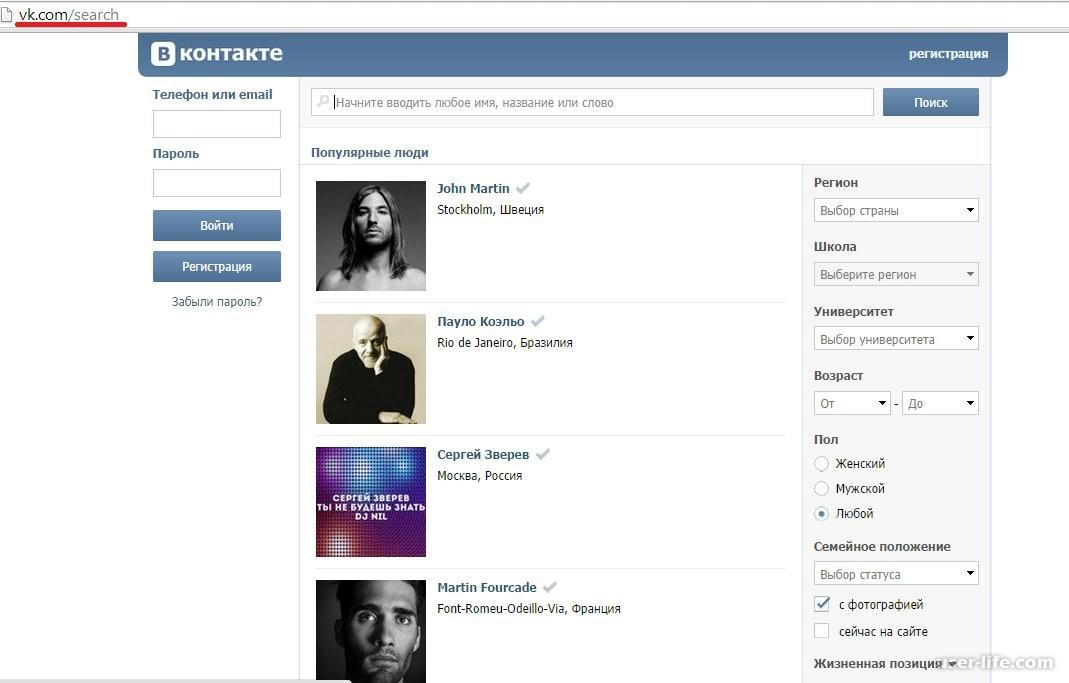 Отображаются пользователи, которые соответствуют любому (одному или нескольким) из выбранных критериев.
Отображаются пользователи, которые соответствуют любому (одному или нескольким) из выбранных критериев.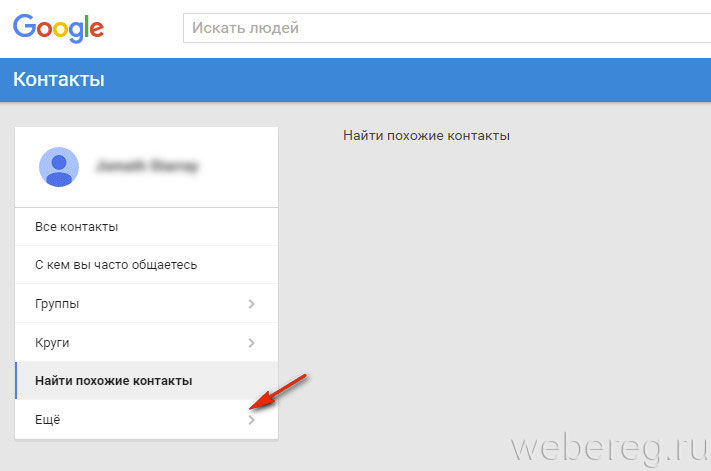
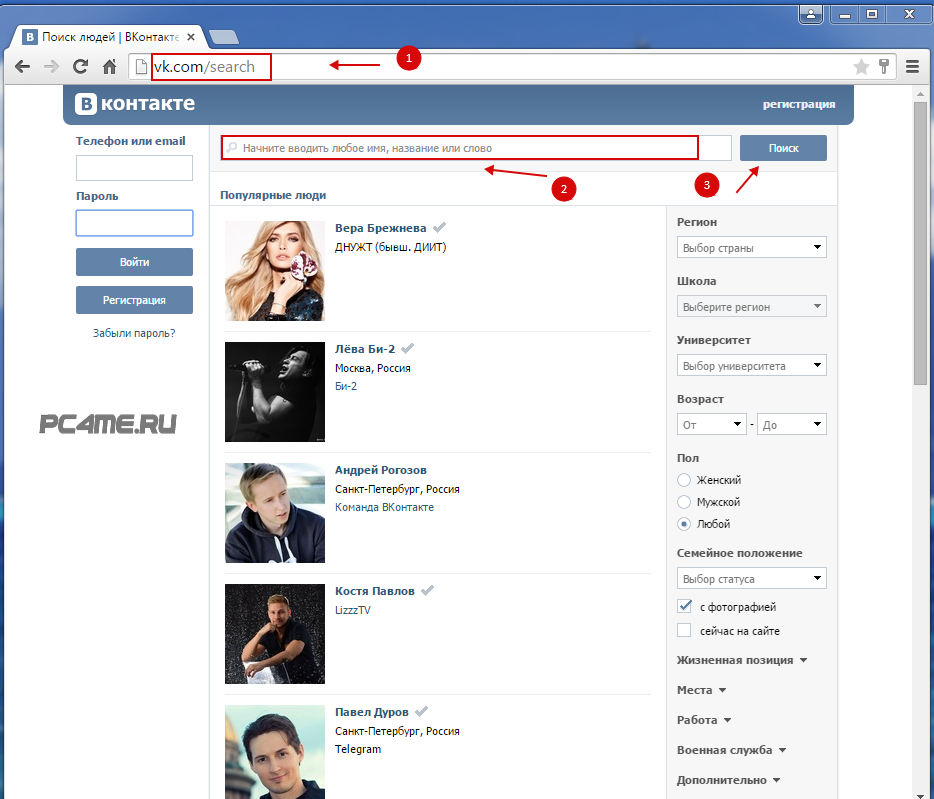 ..
..

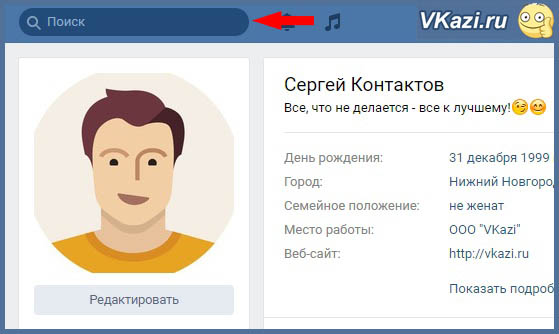

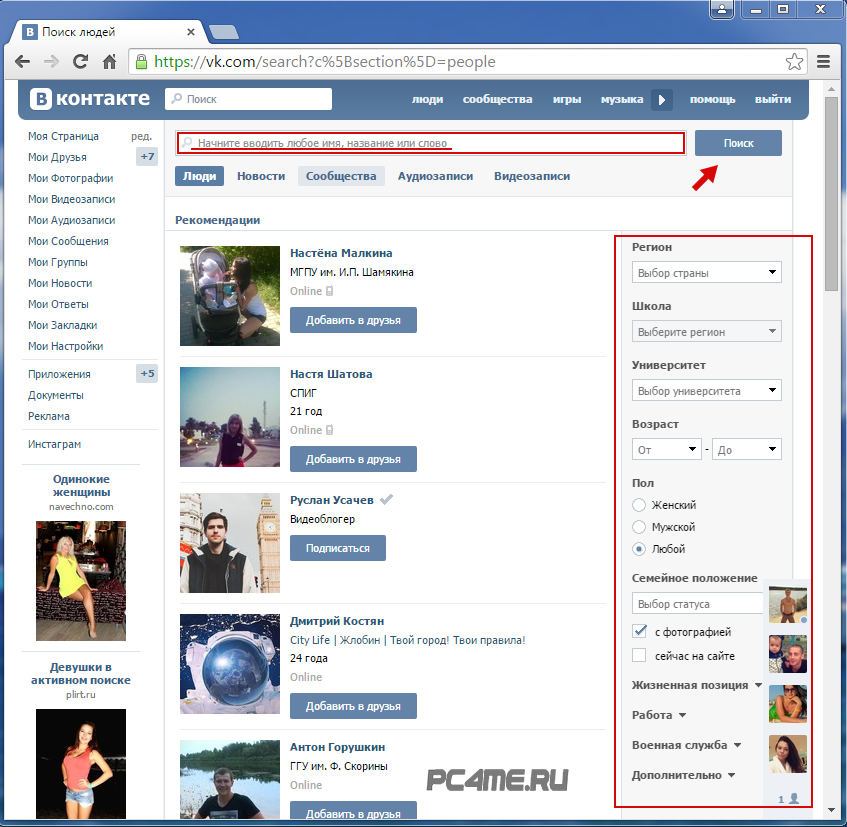

Добавить комментарий